Cuadro de diálogo de marcación de grupo, Cuadro de diálogo de marcación de grupo -5 – TA Triumph-Adler DC 2316 Manual del usuario
Página 59
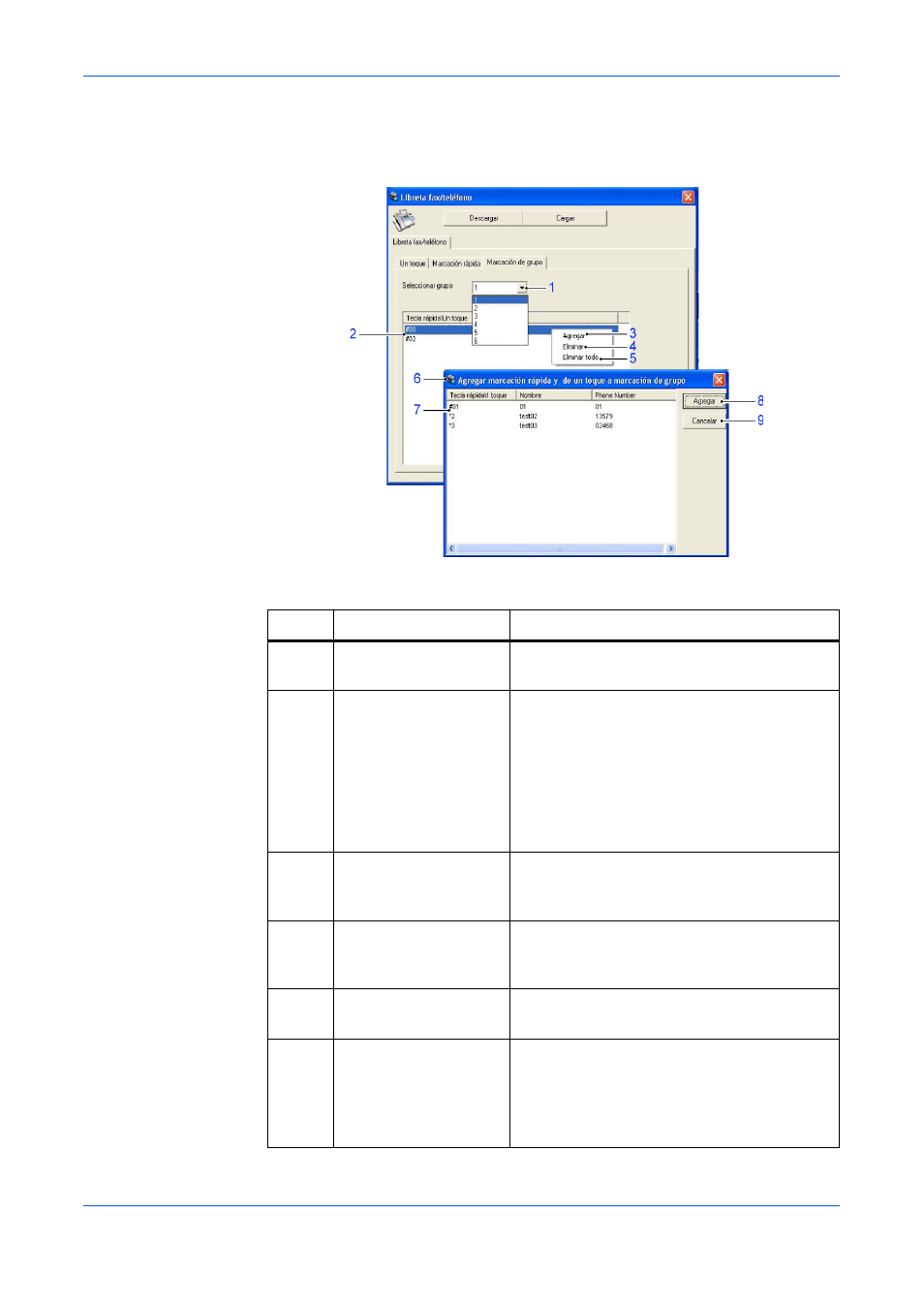
Edición de la libreta de teléfonos con un equipo (mediante QLINK)
GUÍA DE USO
6-5
Cuadro de diálogo de marcación de grupo
Registra una marcación de grupo.
Nº
Elemento
Descripción
1
Lista desplegable de
marcación de grupo
En la lista desplegable puede seleccionarse
la marcación de grupo (1-6).
2
Lista de miembros
Muestra los miembros de un grupo. Se
puede agregar un máximo de 50 miembros a
un grupo. [*] significa marcación de un toque
y [#] significa marcación rápida. Haga clic
con el botón derecho y seleccione Agregar o
haga doble clic para visualizar el cuadro de
diálogo Agregar marcación rápida y de un
toque a marcación de grupo.
3
Agregar
Haga clic con el botón derecho para
visualizarlo. Agrega miembros al grupo
seleccionado.
4
Eliminar
Haga clic con el botón derecho para
visualizarlo. Elimina los miembros
seleccionados.
5
Eliminar todo
Haga clic con el botón derecho para
visualizarlo. Elimina el grupo seleccionado.
6
Cuadro de diálogo
Agregar marcación
rápida y de un toque
a marcación de
grupo
Haga clic con el botón derecho en la lista y
seleccione Agregar o haga doble clic en la
lista. Haga clic en Cancelar para cerrar el
cuadro de diálogo.